Affinity Photo2设置同时出现设置两个矩形选区的方法
时间:2024-01-04 11:53:49作者:极光下载站人气:22
Affinity Photo是一款针对图像进行编辑的软件,可以直接将本地图片添加到Affinity Photo2中进行设置,也可以直接新建一个空白的文档进行编辑内容,有的小伙伴会在新建的文档中进行选区的设置,在空白的文档页面上进行框选出一个矩形虚线框,有小伙伴表示想要同时显示两个虚线框,那么就需要进入到外形的设置窗口中,调整一下虚线框的大小和扩边即可,下方是关于如何使用Affinity Photo2进行选区扩边的具体操作方法,如果你需要的情况下可以看看方法教程,希望对大家有所帮助。
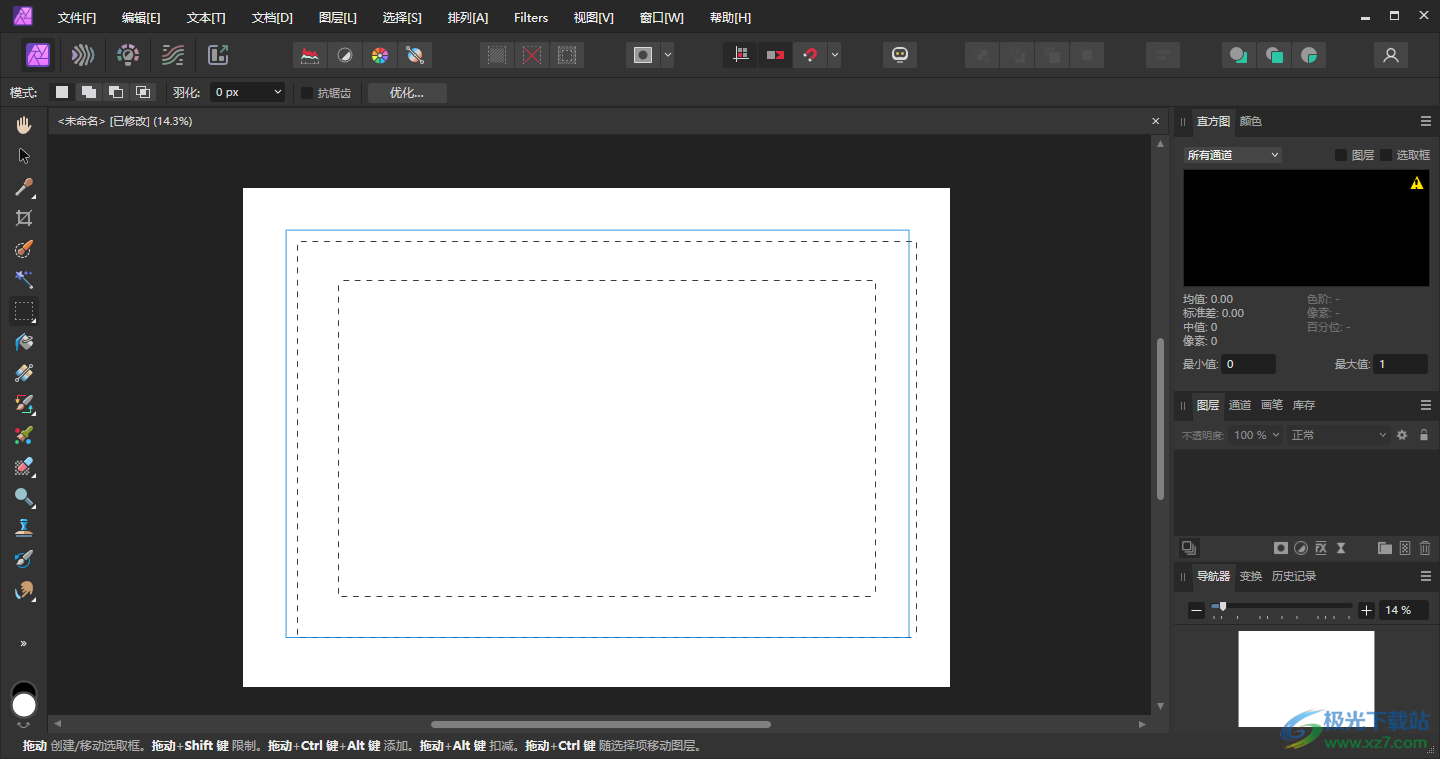
方法步骤
1.直接点击打开Affinity Photo2,之后在页面的左侧上方点击【文件】-【新建】,新建一个空白的文档来演示。
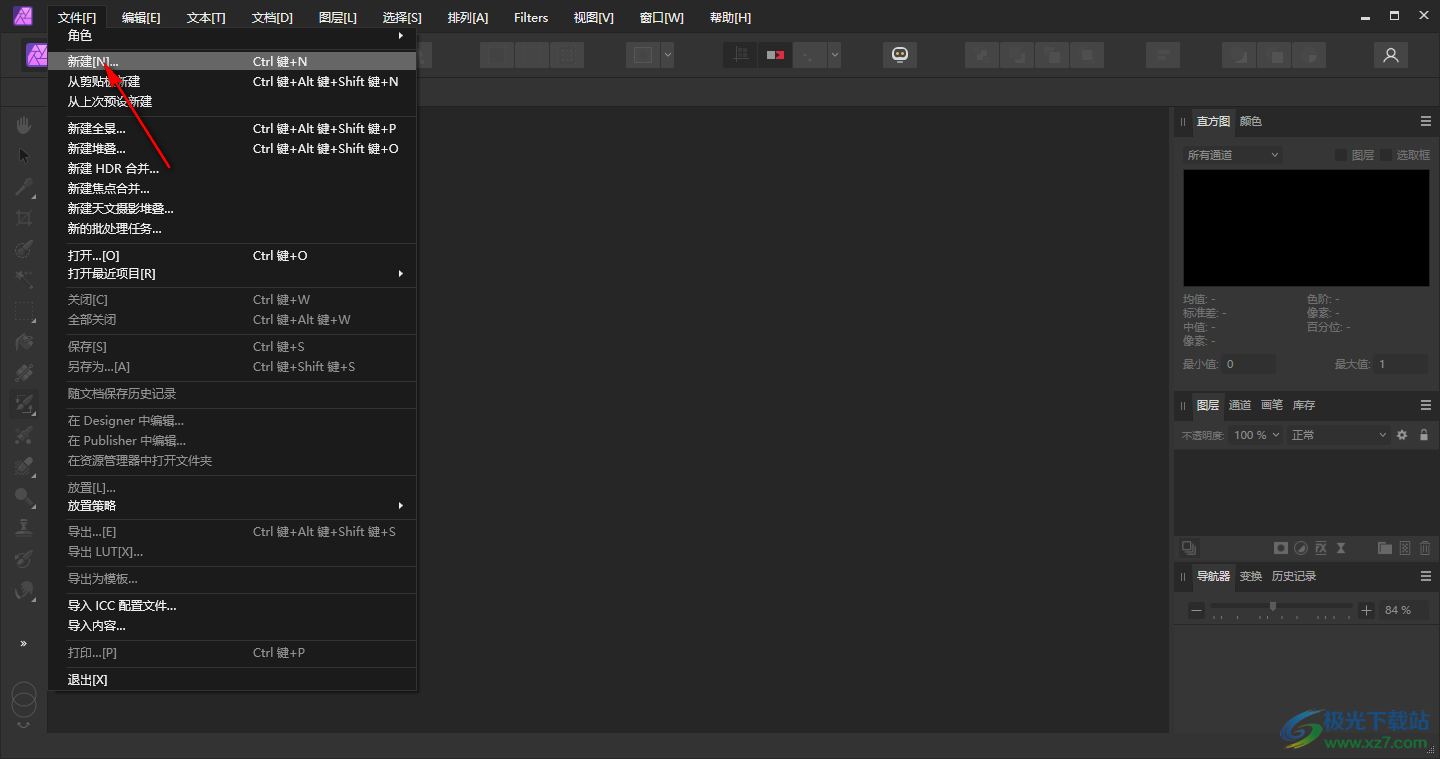
2.之后我们就可以直接在左侧的竖排工具中找到【矩形选区框工具】,将该工具图标进行左键点击一下,之后在空白的文档中进行探框选出一个矩形。
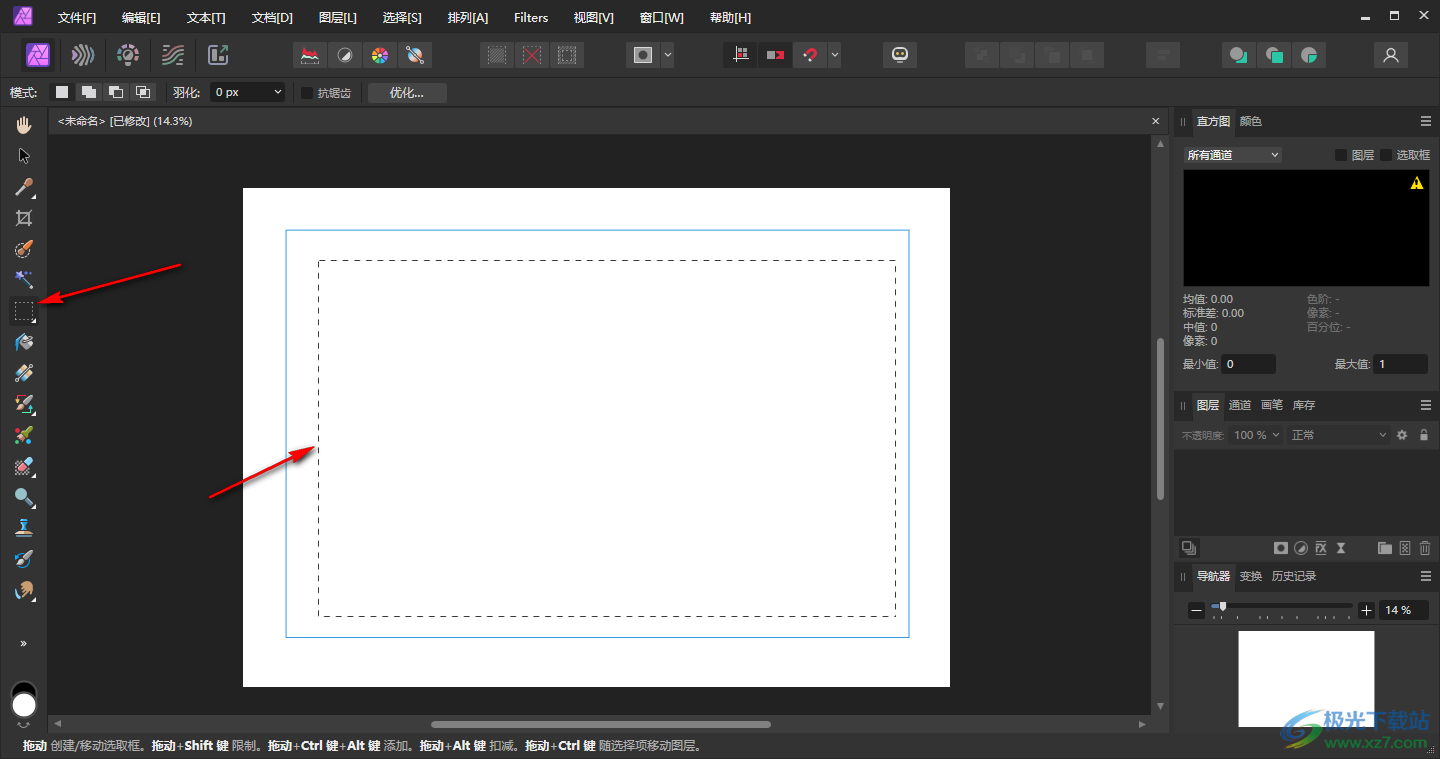
3.之后再将鼠标定位到页面顶部的【选择】选项卡的位置点击一下。
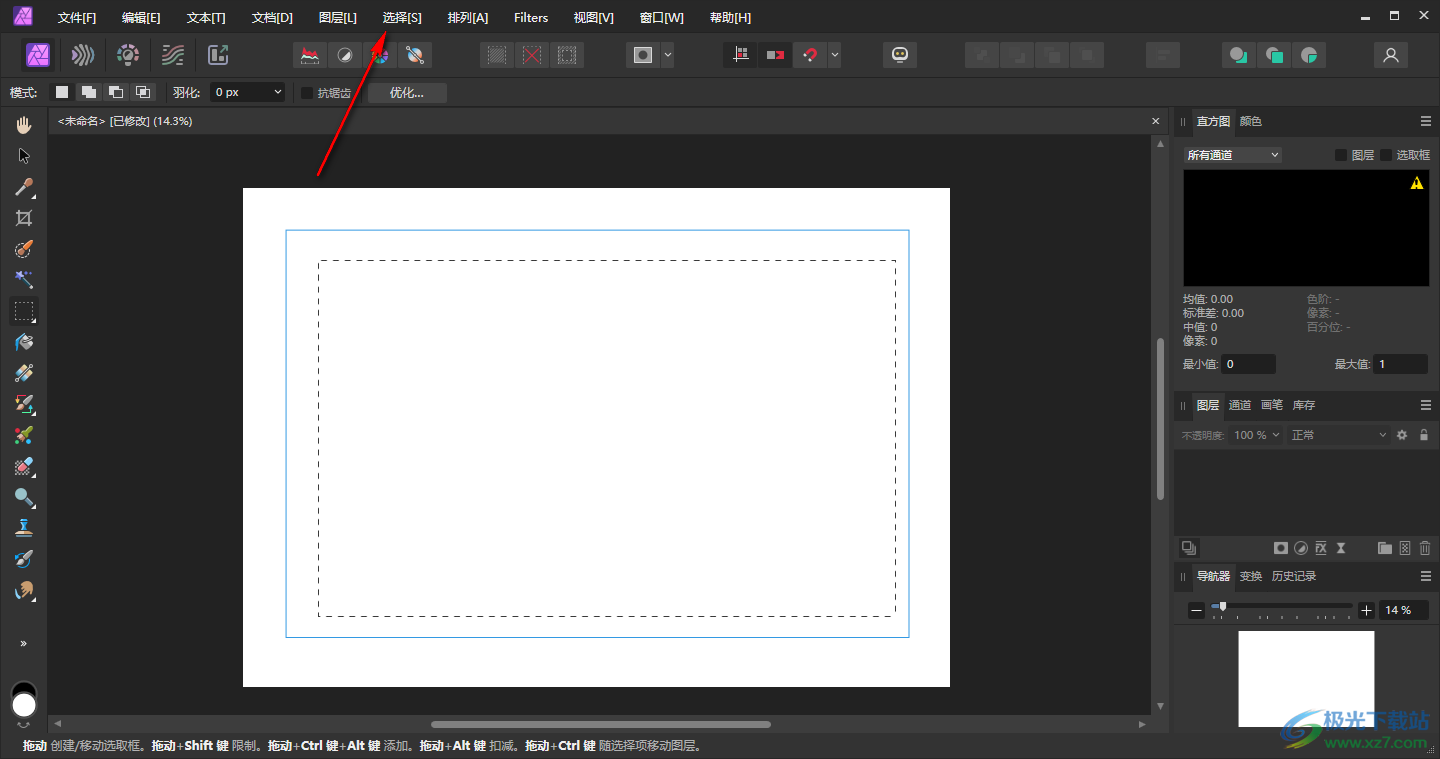
4.这时即可查弹出一个菜单选项,将该下拉选项中的【外形】选项进行左键点击一下进入。
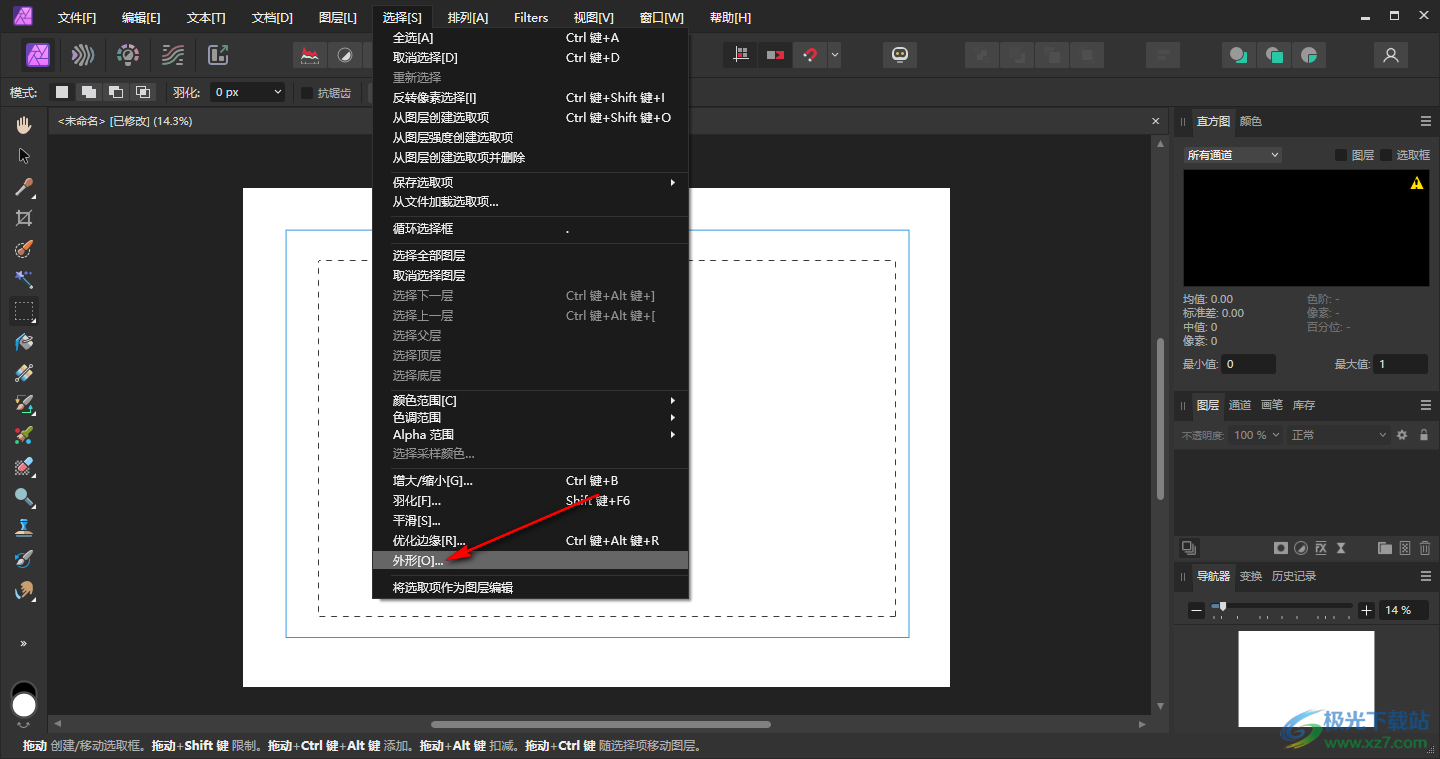
5.在页面上会弹出一个设置外形的选择框,我们用鼠标左键调整一下半径,向右拉动半径滑动条,之后点击应用按钮。
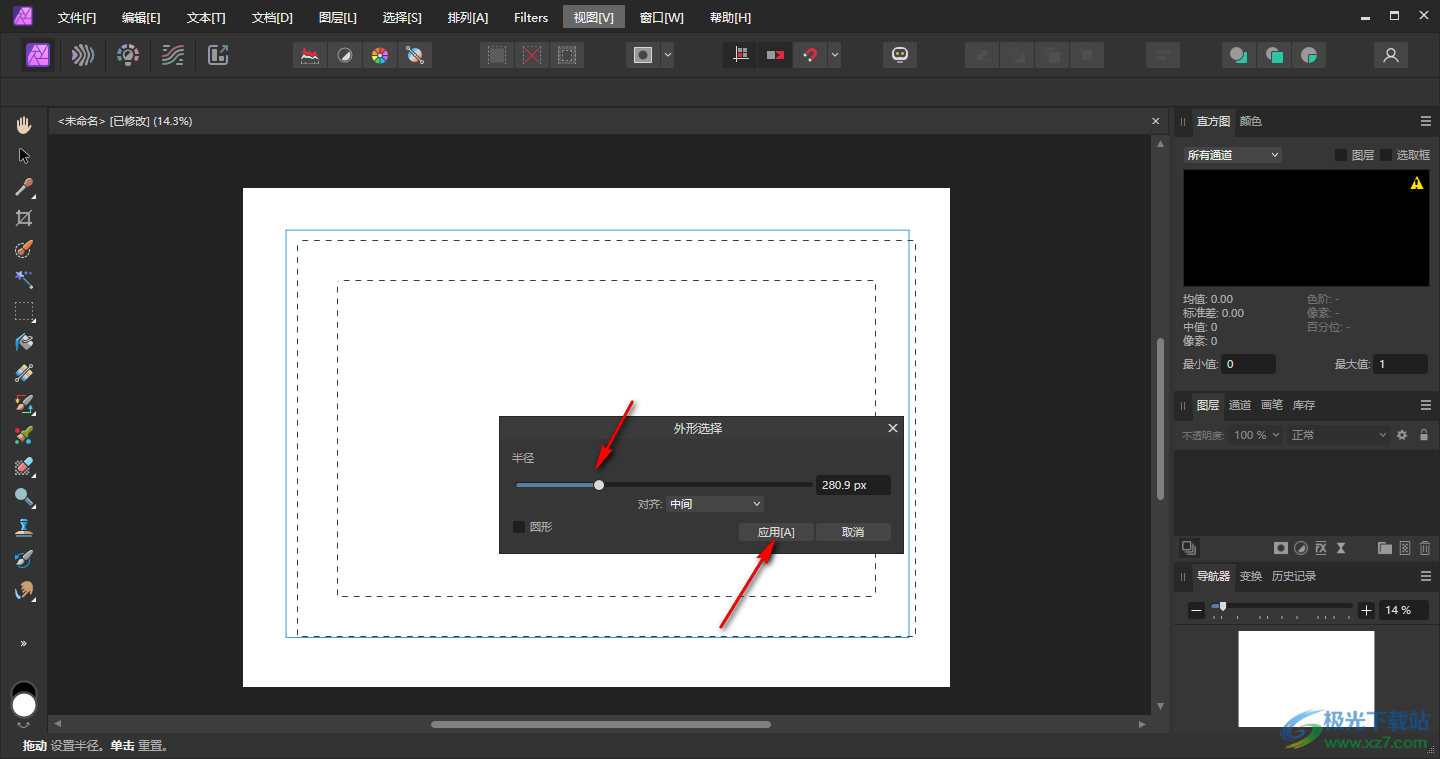
6.之后你可以查看到文档中出现了两条虚线矩形框,如图所示。
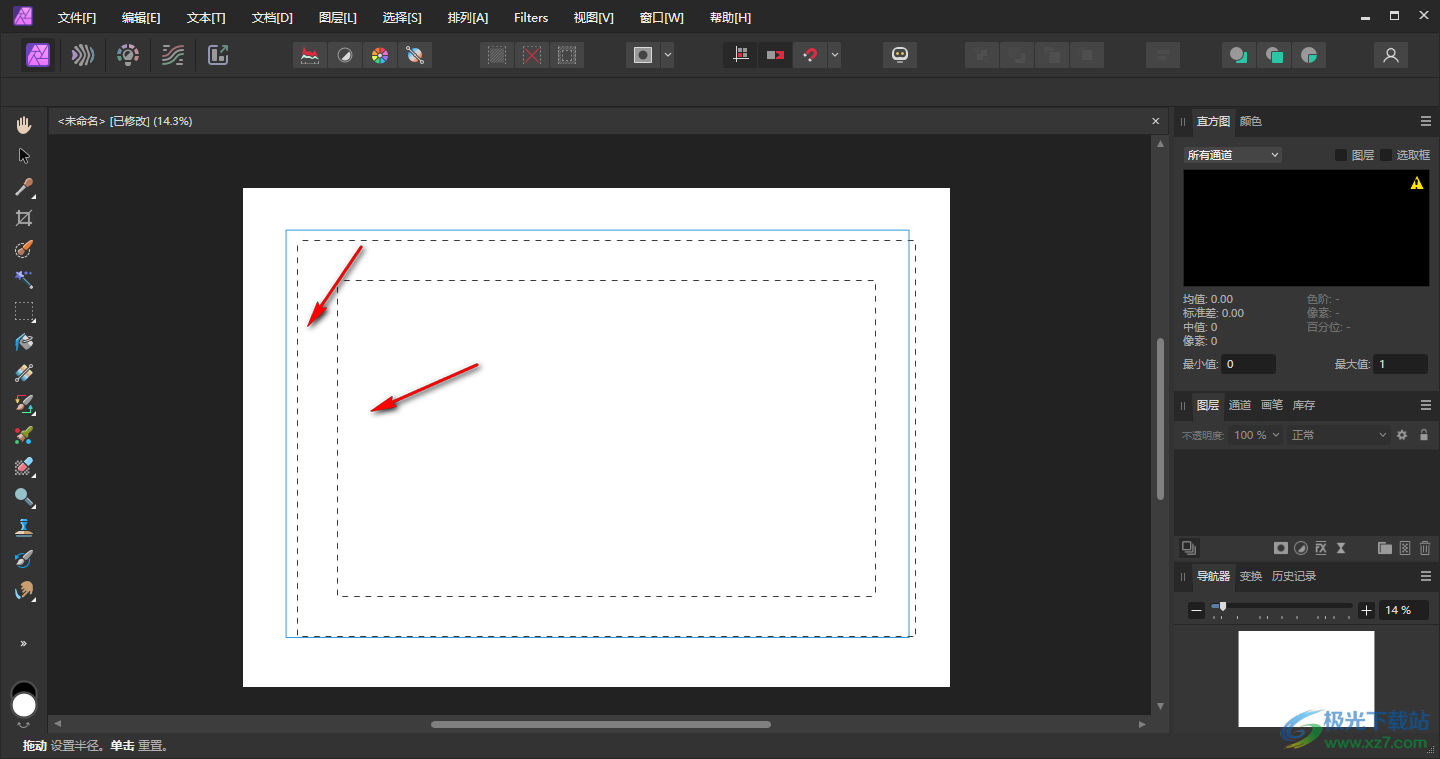
以上就是关于如何使用Affinity Photo2进行扩边的具体操作方法,如果你想要同时显示两个矩形框,那么就可以设置一下外形的半径,将半径调大即可显示两个矩形虚线框,设置方法是很简单的,感兴趣的话可以操作试试。
[download]596794[/download]
相关推荐
相关下载
热门阅览
- 1百度网盘分享密码暴力破解方法,怎么破解百度网盘加密链接
- 2keyshot6破解安装步骤-keyshot6破解安装教程
- 3apktool手机版使用教程-apktool使用方法
- 4mac版steam怎么设置中文 steam mac版设置中文教程
- 5抖音推荐怎么设置页面?抖音推荐界面重新设置教程
- 6电脑怎么开启VT 如何开启VT的详细教程!
- 7掌上英雄联盟怎么注销账号?掌上英雄联盟怎么退出登录
- 8rar文件怎么打开?如何打开rar格式文件
- 9掌上wegame怎么查别人战绩?掌上wegame怎么看别人英雄联盟战绩
- 10qq邮箱格式怎么写?qq邮箱格式是什么样的以及注册英文邮箱的方法
- 11怎么安装会声会影x7?会声会影x7安装教程
- 12Word文档中轻松实现两行对齐?word文档两行文字怎么对齐?
网友评论